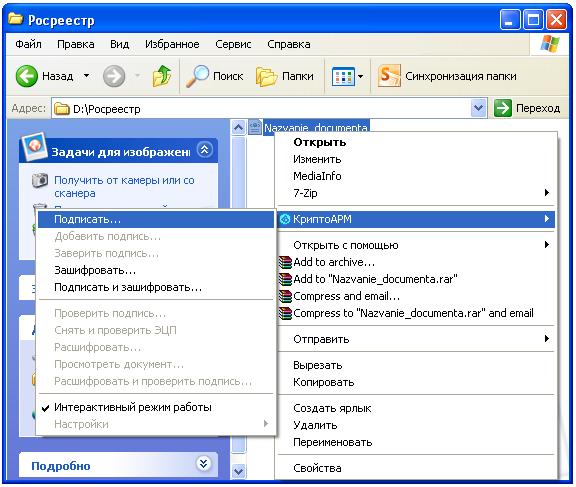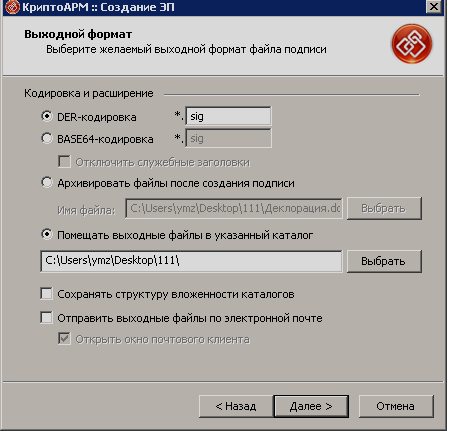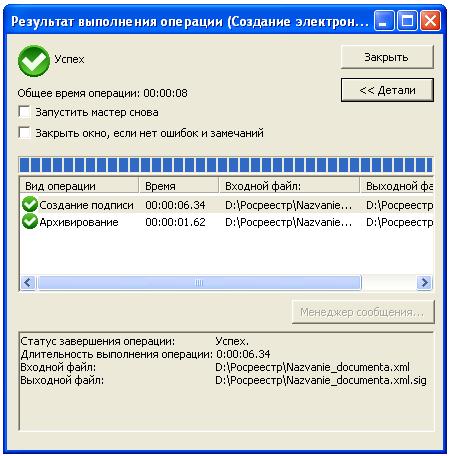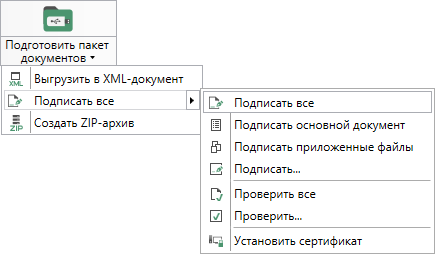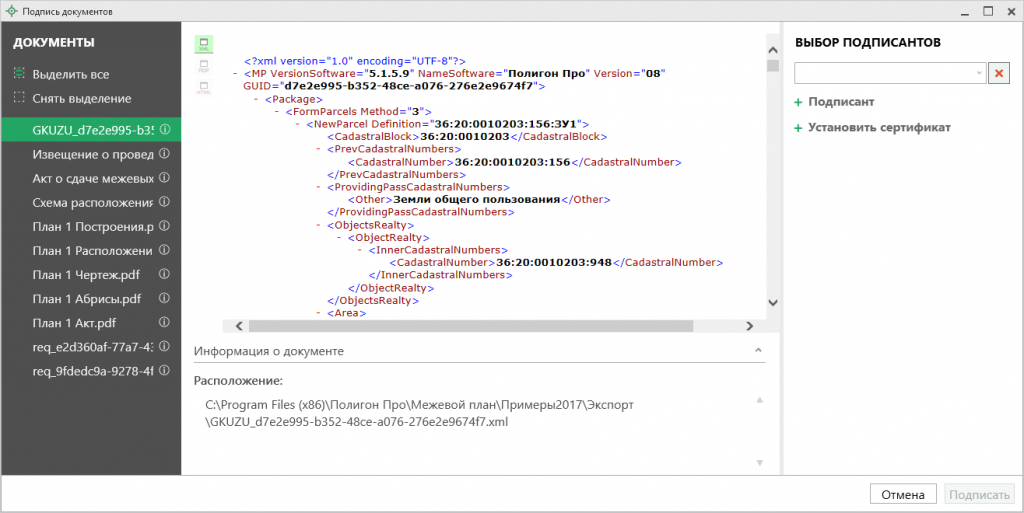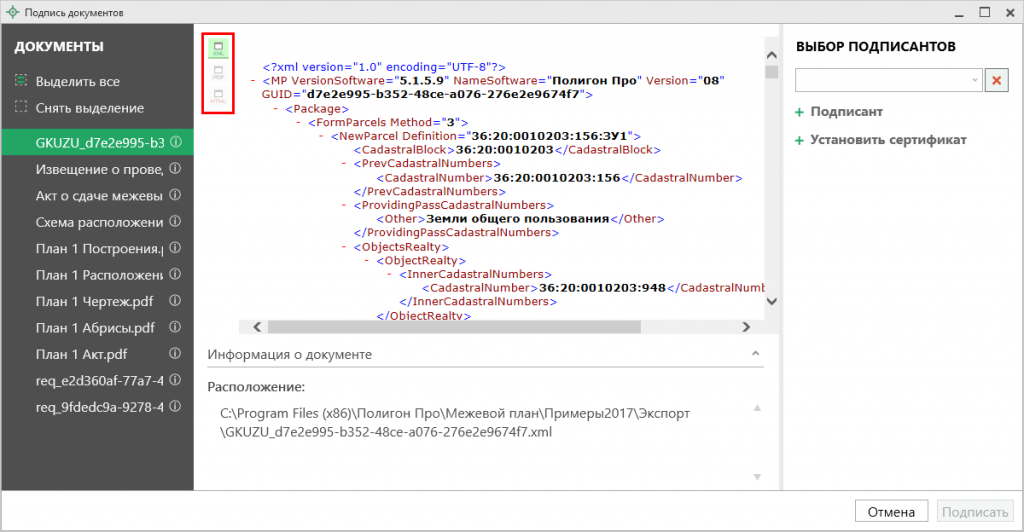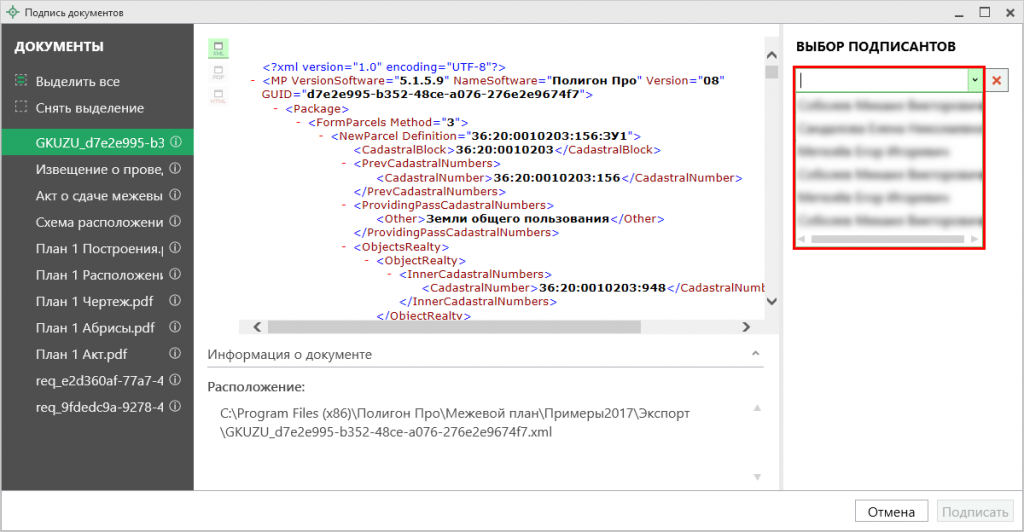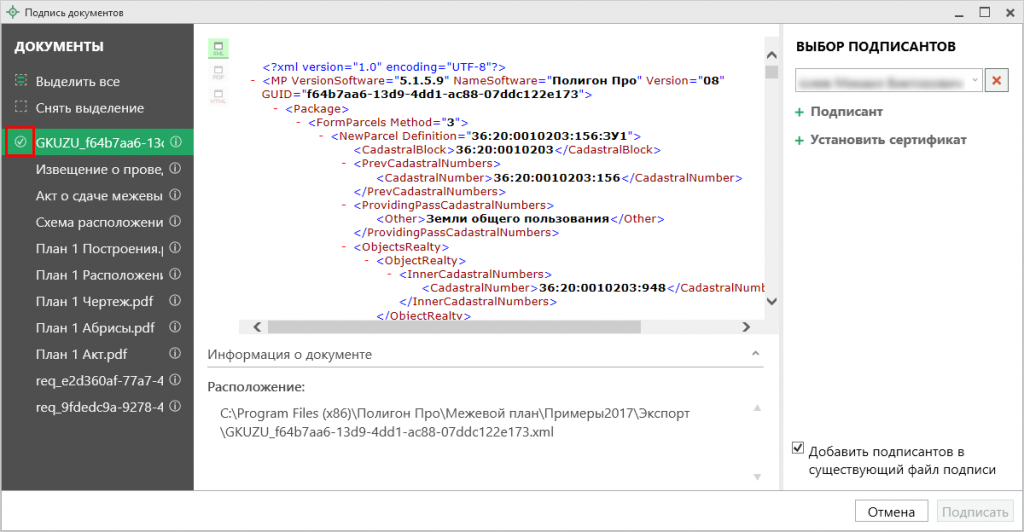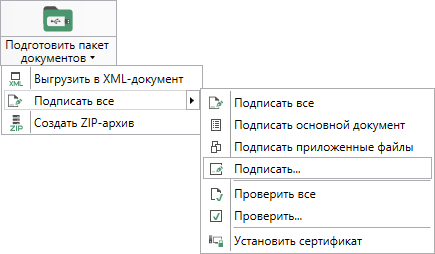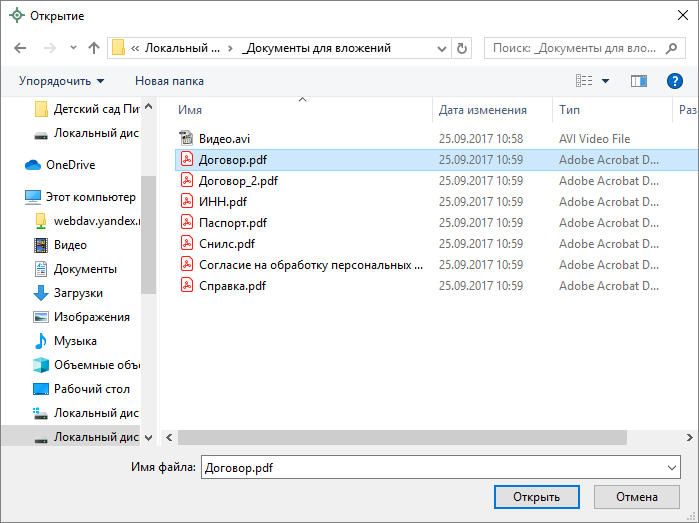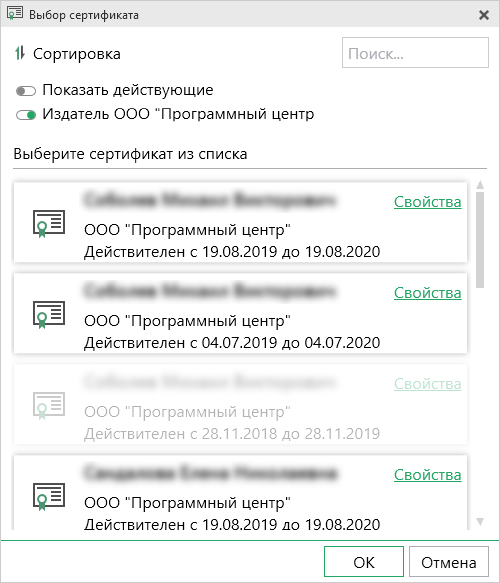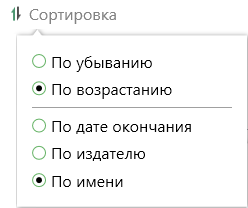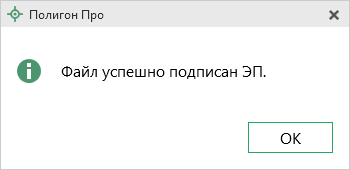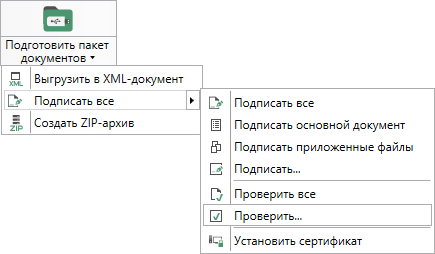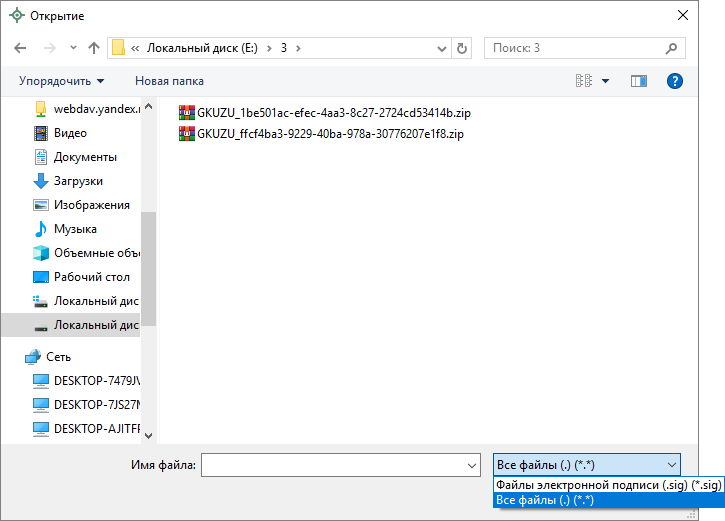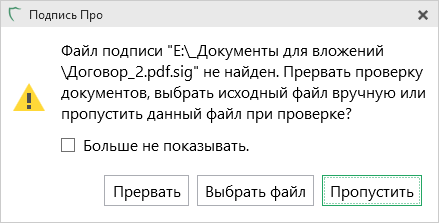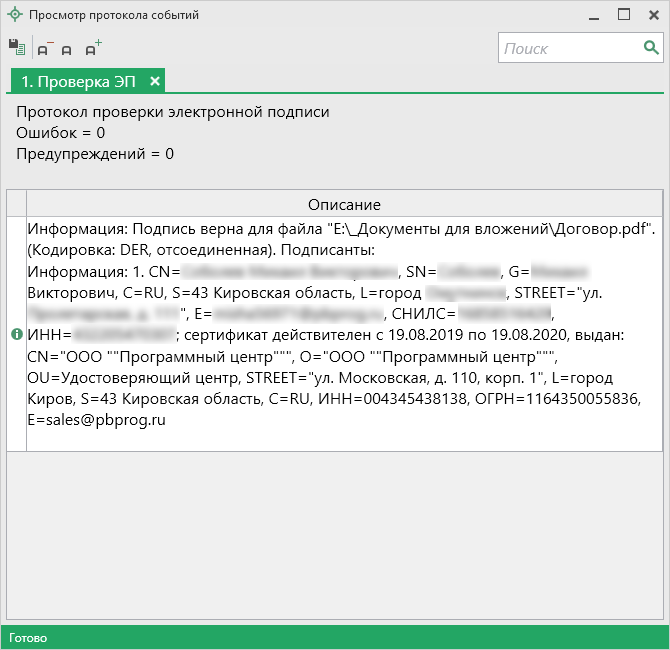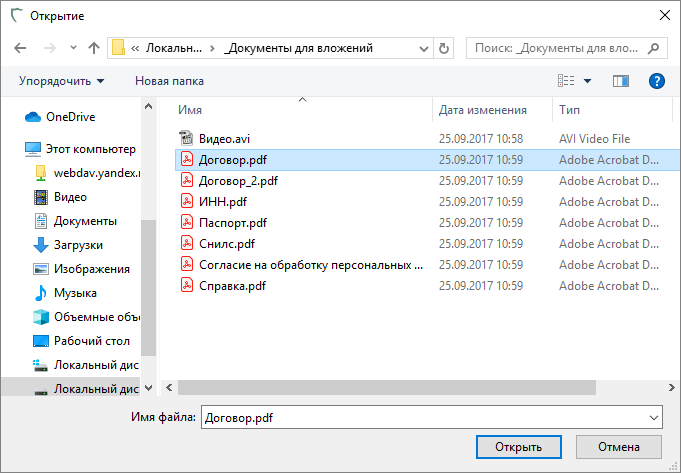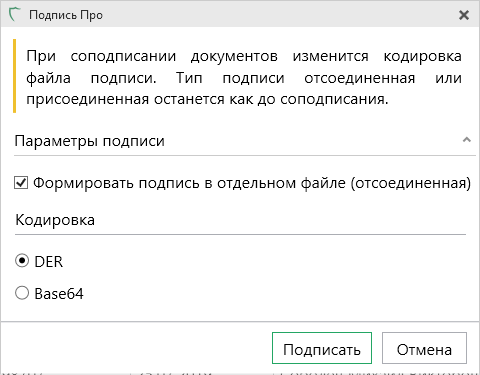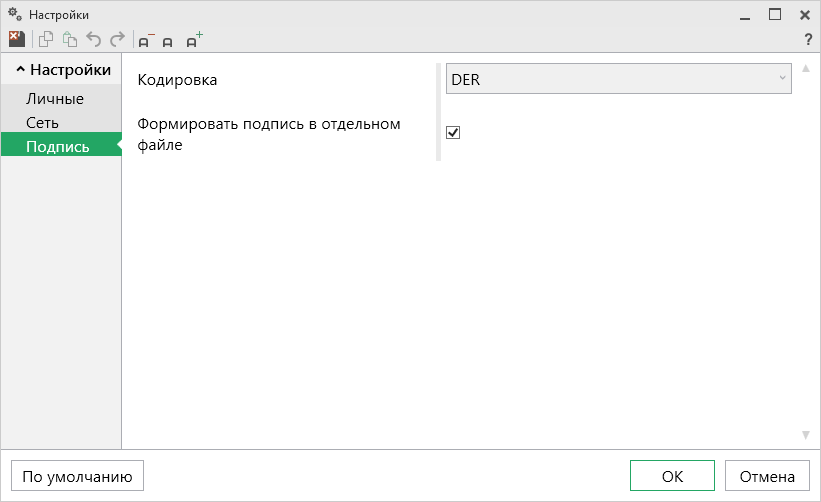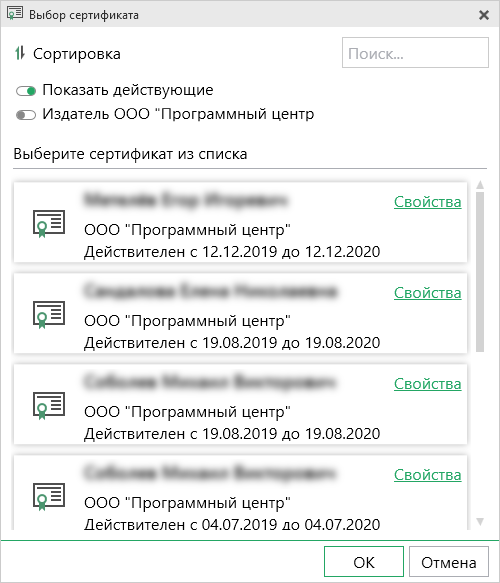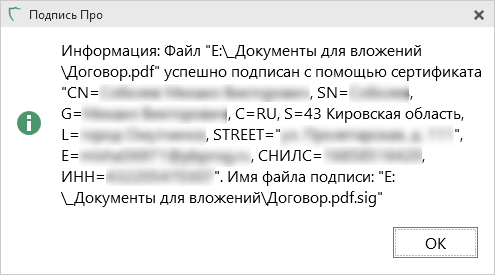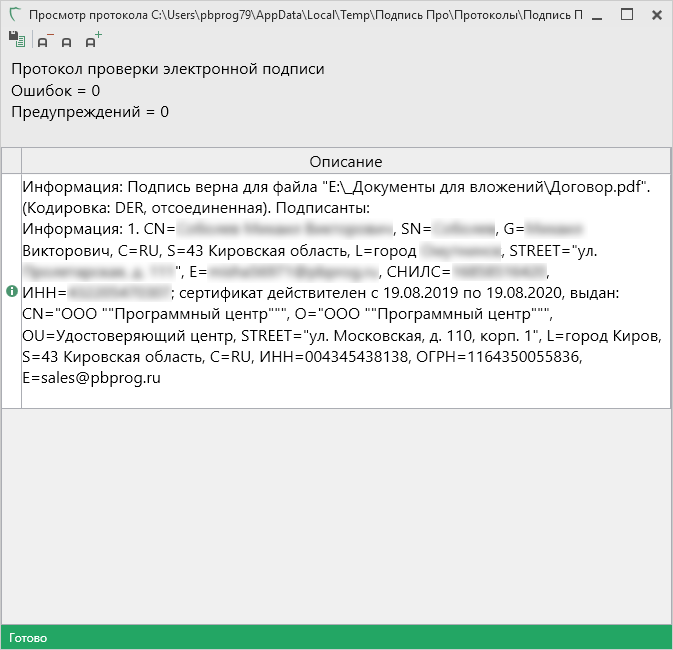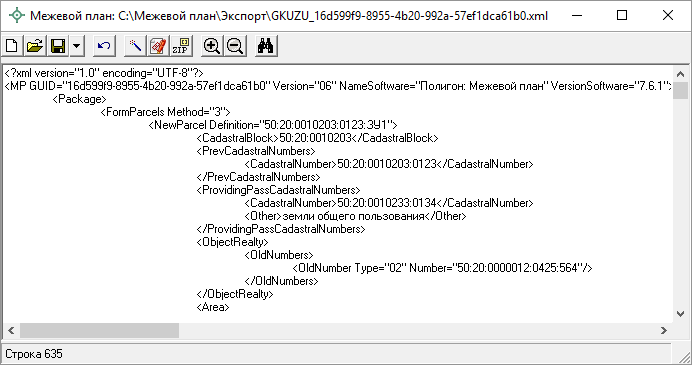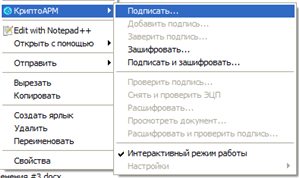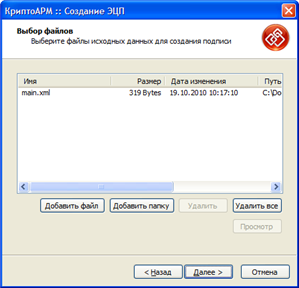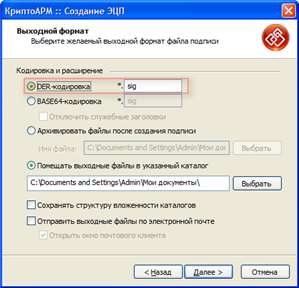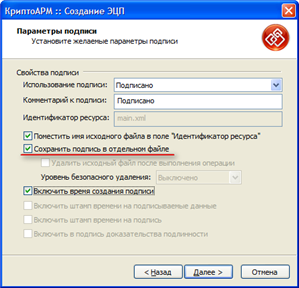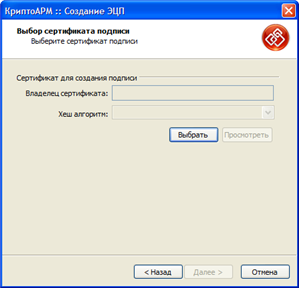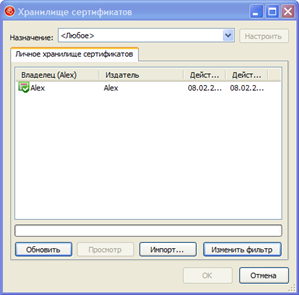Как подписать файл для росреестра
Инструкция по использованию электронной подписи (ЭЦП) для Росреестра
В настоящее время Федеральная служба государственной регистрации, кадастра и картографии (Росреестр) оказывает целый ряд услуг, воспользоваться которыми можно не вставая из-за компьютера.
Услуги, оказываемые Росреестром в электронном виде:
Инструкция применима для всех организаций и лиц, осуществляющих обмен электронными документами с порталом Росреестра:
Для электронного взаимодействия с Росреестром выполните 4 шага:
 Получите сертификат электронной подписи (ЭП) в одном из аккредитованных Росреестром удостоверяющих центров (УЦ).
Получите сертификат электронной подписи (ЭП) в одном из аккредитованных Росреестром удостоверяющих центров (УЦ).
 Приобретите «Комплект для электронной подписи в Росреестр».
Приобретите «Комплект для электронной подписи в Росреестр».
 Установите и настройте «Комплект для электронной подписи в Росреестр» на вашем рабочем месте.
Установите и настройте «Комплект для электронной подписи в Росреестр» на вашем рабочем месте.
 Подпишите подготовленные к отправке файлы.
Подпишите подготовленные к отправке файлы.
В нашей статье мы рассмотрим все шаги детально.

Для получения сертификата электронной подписи:
Зайдите на сайт выбранного вами УЦ;
Ознакомьтесь на их сайте с «Регламентом оказания услуг удостоверяющего центра»;
Скачайте и заполните форму «Заявление для юридических лиц/физических лиц на оказание услуг удостоверяющего центра»;
Скачайте и заполните форму «Заявление о согласии на обработку персональных данных»;
Подготовьте пакет остальных документов (нотариально заверенные копии страниц паспорта, аттестата кадастрового инженера, выписки из ЕГРЮЛ и прочее). Полный список необходимых документов зависит от вашей профессиональной деятельности и целей, для которых вы получаете электронную подпись. Этот список предоставит выбранный вами удостоверяющий центр;
Скачайте и заполните договор с УЦ на оказание услуг;
Отправьте весь пакет отсканированных документов (или документов в электронном формате *.doc) в ваш удостоверяющий центр для проверки и согласования;
Распечатайте все согласованные документы *.doc, подпишите, поставьте печати (при необходимости) и отправьте весь пакет оригиналов и копий (заверенных) в бумажном виде почтовой или курьерской службой или отвезите лично;
Получите счет от УЦ по договору и оплатите его;
После оплаты удостоверяющий центр вышлет вам ваш сертификат электронной подписи;
Возможны дополнительные несложные шаги по настройке вашего ПО, зависящие от выбранного УЦ и подробно им описанные в присылаемой инструкции.

Обратитесь к партнерам компании ООО «Крипто-Про» и ООО «Цифровые технологии» для покупки и настройки необходимого программного обеспечения.
Вам необходимо следующее ПО: “КриптоПро CSP″ и “КриптоАРМ″. Лицензии на ПО вы можете сразу купить у нас в онлайн Магазине.
Процесс поиска и приобретения не будет описан в рамках данной статьи во избежание явной рекламы. Обратитесь к нашим партнерам для приобретения комплекта или его компонентов по отдельности.
В результате вы получите лицензионные ключи и ссылки для скачивания последней версии продуктов с сайтов производителей, которые необходимо установить на свой рабочий компьютер.

Мы рассматриваем версию для MS Windows х32. Если у вас другая операционная система, обратитесь к документации производителя.
В большинстве случаев, программа установки универсальна для всех пользователей. Для стандартной установки надо лишь заполнять поля по необходимости, ставить галочки и нажимать “Далее”. При возникновении вопросов по инсталляции ПО пригласите системного администратора или опытного пользователя.

1. Откройте папку с документом (файлом), который вы хотите подписать и отправить в Росреестр. Найдите этот файл и кликните по нему правой кнопкой мыши, в появившемся окне выберите пункт “КриптоАРМ” — “Подписать”:
2. После того, как запустится “Мастер создания электронной цифровой подписи”, нажмите “Далее”:
3. Для того, чтобы подписать документ электронной подписи, вам необходимо будет указать его параметры. Некоторые стандартные параметры указаны заранее. Для Росреестра необходимо будет изменить всего пару параметров. Если вы собираетесь подписать несколько документов необязательно подписывать их по отдельности. Можно добавить все необходимые документы нажав «Добавить файлы». Затем нажимаем «Далее».
4. Необходимо выбрать кодировку “DER”, нажимаем “Далее”:
5. По желанию вы можете указать свойства вашей электронной подписи. Например, выбрать из списка подходящий пункт (“Утверждено” или “Подписано”) для поля “Использование подписи”, заполнить поле “Комментарий к подписи”.
! Росреестр требует присылать электронную подпись отдельным файлом, поэтому обязательно укажите «Сохранить подпись в отдельном файле»:
6. В следующем окне укажите сертификат для создания электронной подписи. Воспользуйтесь кнопкой “Выбрать”:
7. Выберите сертификат, полученный вами от аккредитованного Росреестром удостоверяющего центра, и нажмите “ОК”:
8. В окне “Создание ЭЦП” вы можете:
Нажмите “Готово” для начала процесса подписи:
.9. Убедитесь, что файл успешно подписан, и нажмите “Закрыть”:
Более подробную информацию по работе с программой «КриптоАРМ» вы можете найти в Руководстве пользователя в самой программе КриптоАРМ / Помощь.
Хотите узнать о программе «КриптоАРМ» больше? Специалисты компании «Цифровые технологии» расскажут вам о тонкостях работы с программой и продемонстрируют возможности, которые предоставляет «КриптоАРМ». Ознакомиться с видео инструкциями можно здесь.
Как самостоятельно подписать документ электронной подписью?
Этот вопрос возникает, когда владельцу сертификата электронной подписи нужно подписать документ вне информационных систем, в которых уже встроены механизмы создания и проверки электронной подписи. Рассмотрим варианты, как подписать документ квалифицированной электронной подписью.
Что потребуется для подписания электронного документа?
Вариант 1. Установить плагин для Office
Для документов формата Word и Excel
Чаще всего требуется подписать документ в формате Word:
Штатная функция пакета Microsoft Office «Подписать документ» не позволяет создать подпись, которая придает электронному документу юридическую силу. Чтобы создать такую подпись в Word или Excel, необходимо установить на свой компьютер специальный программный модуль, который добавит такую возможность, — например, КриптоПро Office Signature.
Это платная программа, использовать все возможности бесплатно можно только в тестовый период. После загрузки и установки плагина на компьютере можно подписывать документы по такому алгоритму:
В главном меню документа выберите пункт «Сервис» и перейдите в «Параметры». В появившемся окне выберите вкладку «Безопасность» и нажмите кнопку «Цифровые подписи».
В этом окне выберите нужный сертификат электронной подписи из тех, что установлены на компьютере.
С его помощью создайте для документа электронную подпись: нажмите «Подписать» и введите пароль ключевого контейнера.
Что учесть при использовании плагина:
Для документов формата PDF
Для создания и проверки электронной подписи в программах Adobe Acrobat, Adobe Reader и Adobe LiveCycle ES есть отдельный модуль КриптоПро PDF.
КриптоПро PDF прилагается бесплатно при совместном использовании с программой Adobe Reader. В остальных программах также есть тестовый период, по истечении которого нужно приобрести лицензию.
Прежде чем вставить электронную подпись в документе PDF, необходимо установить и настроить Acrobat Reader DC или Adobe Acrobat Pro для работы с программой КриптоПро PDF.
После настройки чтобы поставить подпись, выберете в меню документа пункт «Работа с сертификатами», затем нажмите «Подписание». Программа предложит выбрать нужную подпись, среди установленных и место в документе, где будет располагаться подпись. После этого можно завершить подписание документа.
Вариант 2. Установить отдельную программу для создания подписи
Чтобы подписывать документы любого формата (*rar, *.jpeg и *.png,*.ppt, видео, базы данных и т.д.), можно установить на компьютер специальную программу — например, КриптоАРМ.
У программы есть несколько версий, которые отличаются функциональностью. Базовой версией КриптоАРМ Старт с минимумом возможностей можно пользоваться бесплатно. У всех платных версий есть тестовый период, в течение которого будут доступны все возможности. Когда это время истечет, потребуется приобрести лицензию, чтобы продолжить пользоваться этой версией.
Подписать документ можно из главного окна программы или из контекстного меню файла. Алгоритм подписания отличается в зависимости от этих вариантов, но в любом случае выбирайте пункт «Подписать» и следуйте инструкциям. Программа предложит вам выбрать:
Что учесть при использовании программы:
Вариант 3. Воспользоваться веб-сервисами
Можно подписать документ любого формата, не устанавливая на компьютер специальных программ, — например, в веб-сервисе Контур.Крипто.
Это бесплатная программа, которая позволяет создать и проверить электронную подпись, зашифровать и расшифровать электронный файл. Можно подписать не только отдельный файл, но и пакет файлов или архивов. Можно создать подпись документа двумя и более лицами.
Работать в программе можно после регистрации и автоматической установки на компьютер программного обеспечения для криптографических операций. У программы интуитивно понятный интерфейс. Чтобы подписать электронный документ, необходимо:
Загрузить в сервис документ, который необходимо подписать. Подписать можно файл любого формата до 100 Мб.
Выбрать установленный на компьютере сертификат, которым будет подписан документ. Подписать документ в Контур.Крипто можно сертификатом, выпущенным любым удостоверяющим центром.
Создать файл подписи. После того как вы нажмете кнопку «Подписать», сервис создаст папку с исходным документом и подпись с таким же именем и разрешением.sig. Папка сохранит файл и подпись для него на сервере. Эти документы можно скачать на компьютер пользователя.
Послать документ получателю. Можно отправить файл и подпись для него прямо из сервиса. Адресат получит ссылку на документ, сохраненный в Контур.Крипто. Также можно скачать пакет документов на компьютер (исходный документ, файл подписи, сертификат и инструкцию по проверке подписи) и отправить через любой почтовик.
Что учесть при использовании Контур.Крипто:
ЭЦП Росреестра на Выписке из ЕГРН – что это такое и где она находится?
С ростом популярности электронного документооборота, числа терминов, которые используются в этой сфере, а также большим количеством видов и типов документов, иногда очень сложно разобраться, что означает то или иное определени или аббревиатура и к какой сфере они относятся.
Естественно, масса вопросов у пользователей возникает и при заказе Выписки из ЕГРН в электронном виде, подписанной ЭЦП сотрудника Росреестра, когда, получив её, человек не видит привычной подписи или синей печати (штампа с сертификатом ЭЦП). Что же такое ЭЦП и как используется документ с данным видом подписи? Расскажем подробнее.
Этот материал подготовлен специально для того, чтобы ответить на самые распространенные вопросы:
Что означает электронная цифровая подпись (ЭЦП) документов
Электронная цифровая подпись (ЭЦП), Электронная подпись (ЭП) или Цифровая подпись (ЦП) – это, простыми словами, электронный, переведенный в цифровой формат вариант подписи «от руки» или печати, имеющий такую же юридическую силу, как рукописный вариант, заверенный оттиском печати.
Технически, ЭЦП – это уникальный набор цифровых кодов, которые по специальному алгоритму преобразовывают информацию заверяемого электронного документа, исключая тем самым возможность незаметного изменения информации в текущий документ.
Цифровая подпись дает возможность:
Цифровая подпись Росреестра в электронной Выписке из ЕГРН
Наличие цифровой подписи в электронном варианте Выписки из ЕГРН является обязательным условием. В противном случае, при её отсутствии, такая выписка не имеет никакой юридической силы. Именно поэтому, отправляя запрос на получение Выписки из ЕГРН через наш портал, после его обработки и исполнения, Вы получаете 2 файла:
Файл с выпиской в формате PDF несет исключительно ознакомительную функцию, он генерируется автоматически из оригинального файла в формате XML.
Почему на файле с Выпиской в формате PDF нет ни печати, ни подписи, ни штампа?
Вопрос отсутствия привычных обозначений на Выписке в формате PDF, которую Вы получаете в Личном кабинете вместе с ее цифровым оригиналом, периодически возникает у тех, кто не сталкивался или ни разу не использовал ЭЦП для заверения документов, где оригиналом является сам ЭТОТ документ.
Именно поэтому файл в формате PDF не содержит никаких дополнительных обозначений, печатей и штампов, поскольку служит всего лишь для ознакомления с содержанием оригинальной электронной выписки.
Для чего нужна Выписка из ЕГРН в электронном виде? Можно ли предоставлять её как официальный документ?
В первую очередь, электронная выписка из ЕГРН необходима для того, чтобы каждый гражданин имел возможность предоставить куда-либо указанный документ в электронном виде, например, на флеш-носителе или по электронной почте.
Приведем пример.
Вы получили в МФЦ Выписку из ЕГРН на бумажном носителе с синей печатью. Допустим, возникла необходимость направить её на e-mail по запросу какого-либо госоргана. При отправке выписки на бумажном носителе (скан-копия или фото) вся юридическая сила документа для получателя будет утеряна, поскольку он не сможет проверить подлинность самой печати и подписи, а соответственно и данных, которые ею заверены.
В отличии от варианта с выпиской на бумажном носителе, если Вы предоставите электронную Выписку, включая PDF файл для быстрого ознакомления с информацией, а также ZIP-архив (с оригиналом выписки XML и цифровой подписи SIG), – Ваш документ будет иметь 100% юридическую силу, поскольку проверить содержащуюся в этих файлах информацию и ЭЦП можно в любой момент при наличии доступа в интернет.
Инструкция по получению и использованию электронной подписи для Росреестра
В настоящее время Росреестр оказывает целый ряд услуг, воспользоваться которыми можно не вставая из-за компьютера. Перечень оказываемых услуг включает в себя: государственную регистрацию прав на недвижимое имущество и сделок с ним, осуществление государственного кадастрового учета недвижимого имущества, предоставление сведений, внесенных в государственный кадастр недвижимости, предоставление сведений из Единого государственного реестра прав на недвижимое имущество и сделок с ним (ЕГРП) и предоставление сведений из государственного реестра кадастровых инженеров.
Данная инструкция применима для всех организаций и лиц, осуществляющих обмен электронными документами с порталом Росреестра, а именно:
· органов государственной власти или органов местного самоуправления;
· сотрудников органов техинвентаризации (БТИ);
· физических лиц, подающих отсканированный образ межевого плана;
· банков, осуществляющих работу по ипотечным кредитам и кредитам под залог недвижимости, получающих документы (выписки из кадастра и ЕГРП) в электронном виде;
·профессиональных участников рынка недвижимости.
Для организации взаимодействия с Росреестром в форме электронных документов вам необходимо выполнить следующие шаги:
I. Получите сертификат электронной подписи (ЭП) в одном из аккредитованных Росреестром удостоверяющих центров (УЦ).
III. Установите и настройте «Комплект для электронной подписи в Росреестр» на вашем рабочем месте.
IV. Подпишите подготовленные к отправке файлы.
Далее мы рассмотрим перечисленные шаги более подробно.
I. Получите сертификат электронной подписи (ЭП) в одном из аккредитованных Росреестром удостоверяющих центров (УЦ).
Для получения сертификата электронной подписи:
1. Зайдите на сайт выбранного вами УЦ.
2. Ознакомьтесь на их сайте с «Регламентом оказания услуг Удостоверяющего центра».
3. Скачайте и заполните форму «Заявления для юридических лиц/физических лиц на оказание услуг Удостоверяющего центра».
4. Скачайте и заполните форму «Заявления о согласии на обработку персональных данных».
5. Подготовьте пакет остальных документов (нотариально заверенные копии страниц паспорта, аттестата кадастрового инженера, выписки из ЕГРЮЛ и прочее). Полный список необходимых документов зависит от вашей профессиональной деятельности и целей, для которых вы получаете электронную подпись. Этот список предоставит выбранный вами удостоверяющий центр.
6. Скачайте и заполните договор с УЦ на оказание услуг.
7. Чтобы не отправлять бумажные копии, которые (возможно) придется потом переделывать, отправьте весь пакет отсканированных документов (или в электронном формате *.doc) в ваш удостоверяющий центр для проверки и согласования.
8. Распечатайте все согласованные документы *.doc, подпишите, поставьте печати (при необходимости) и отправьте весь пакет оригиналов и копий (заверенных копий) в бумажном виде почтовой или курьерской службой или отвезти лично.
9. Получите счет от УЦ по договору и оплатите его.
10. После оплаты Удостоверяющий центр вышлет вам ваш сертификат электронной подписи.
11. Возможны дополнительные несложные шаги по настройке вашего ПО, зависящие от выбранного УЦ и подробно им описанные в присылаемой инструкции.
III. Установите и настройте «Комплект для электронной подписи в Росреестр» на вашем рабочем месте.
IV. Подпишите подготовленные к отправке файлы.
2. Запустится “Мастер создания электронной цифровой подписи”. Нажмите “Далее”.
3. В следующем окне “Выбор файлов” нажмите “Далее”, так же вы можете добавить дополнительные файлы для подписи, если отправляете пакет документов.
4. В окне “Выходной формат” выберите кодировку “DER” и “Архивировать файлы после создания подписи”, нажмите “Далее”. Участнику информационного обмена рекомендуется при наименовании архива использовать латинский алфавит и учитывать принцип однозначной идентификации передаваемых Архивов.
5. В окне “Параметры подписи”, в поле “Использование подписи” выберите из списка “Подписано”, комментарий и идентификатор не заполняйте. Поставьте галочку на “Сохранить подпись в отдельном файле” и “Включить время создания подписи”.
6. В следующем окне укажите сертификат для создания электронной подписи. Воспользуйтесь кнопкой “Выбрать”.
7. Выберите сертификат, полученный вами от аккредитованного Росреестром Удостоверяющего центра, и нажмите “ОК” и “Далее”.
8. В окне “Статус” нажмите “Готово” для начала процесса подписи. Так же вы можете поставить галочку на «Сохранить данные в настройку. » и ввести любое наименование (например Росреестр), для того чтобы в следующий раз программа заполняла поля и «галочки» автоматически.
9. Убедитесь, что файл успешно подписан и нажмите “Закрыть”.
Инструкция по подписанию файлов электронной подписью
Согласно закону 218-ФЗ «О государственной регистрации недвижимости» электронные XML-документы и отсканированные образы документов необходимо подписывать усиленной квалифицированной электронной подписью. Все программы серии «Полигон», модули «Полигон Про» и программа «Подпись Про» подписывают именно такой подписью.
Получите ключ подписи (сертификат) в Удостоверяющем центре. Список аккредитованных удостоверяющих центров опубликован на сайте Росреестра (Список удостоверяющих центров). Получить усиленную квалифицированную электронную подпись можно в нашем Удостоверяющем центре ООО «Программный центр»
Вместе с подписью приобретите и установите на компьютер программу КриптоПро CSP (она содержит требующиеся российские стандарты подписи), которую также можно приобрести в нашем Удостоверяющем центре ООО «Программный центр»
Другие программы для подписи не требуются: КриптоАРМ (возможности КриптоАРМ в части подписания аналогичны возможностям программ серии «Полигон», модулям «Полигон Про» и программы «Подпись Про»).
Программные модули платформы «Полигон Про»
Подписание файлов проекта
Чтобы подписать XML-файл, печатные документы и другие файлы, которые приложены к проекту, выполните следующее:
Сформируйте электронный документ без ошибок.
На ленте на вкладке «Главная» в меню кнопки «Подготовить пакет документов» (или меню кнопки 
Откроется окно «Подпись документов»:
На панели «Документ» показаны все документы, которые относятся к проекту.
По центру располагается панель предварительного просмотра и информация о расположении документа.
Кнопки 


Чтобы подписать документы, у каждого документа на панели «Выбор подписантов» обязательно должен быть выбран подписант.
Чтобы выделить документ, щелкните левой кнопкой мыши по нужному документу.
Чтобы выделить все документы сразу, нажмите кнопку 
Чтобы выделить группу документов:
нажмите на первый файл левой кнопкой мыши и, удерживая клавишу Ctrl, выделите все необходимые файлы;
нажмите на первый файл левой кнопкой мыши и, удерживая Shift, нажмите на последний необходимый файл в списке (все файлы, которые располагаются между первым и последним файлом, будут выделены).
На панели «Выбор подписантов» из выпадающего списка выберите подписанта, то есть каким сертификатом необходимо подписать документы.
При наведении курсора на подписанта отображается тип сертификата и срок действия.
Чтобы добавить еще одного подписанта, нажмите кнопку 
Нажмите 
Если документ был подписан ранее, рядом с названием будет отображена иконка 
Чтобы соподписать данный документ, выделите его, выберите подписанта и установите галочку «Добавить подписантов в существующий файл подписи». Нажмите 
Подписание любых файлов
Чтобы подписать любой файл на Вашем компьютере:
1. На ленте на вкладке «Главная» в меню кнопки «Подготовить пакет документов» (или меню кнопки 

2. В открывшемся окне выберите файл, который требуется подписать:
3. В окне «Выбор сертификата» выберите сертификат из списка, которым необходимо подписать документ, и нажмите 
При активных переключателях:


С помощью меню кнопки «Сортировка» Вы можете отсортировать список по убыванию или возрастанию: даты окончания, издателя и имени.
Программа выполнит подписание документов и выдаст сообщение об успешном выполнении подписания.
В той же папке, где расположен подписанный файл, будет сформирован файл подписи с тем же именем, с расширением *.sig.
Проверка электронной подписи
Если Вы получили подписанный файл извне и хотели бы проверить, не был ли он изменен, либо проверить, правильно ли сформирована подпись файла, выполните следующие действия:
1. На ленте на вкладке «Главная» в меню кнопки «Подготовить пакет документов» (или меню кнопки 

2. Выберите файл подписи (с расширением *.sig), либо подписанный файл, который необходимо проверить.
Примечание: чтобы включить отображение всех файлов, в окне открытия файлов выберите «Все файлы».
Если подписанный файл и файл подписи находятся в разных папках, программа выдаст окно с предупреждением. Нажмите кнопку «Выбрать файл» и выберите исходный файл.
Откроется протокол с информацией, правильно ли был подписан документ и кем.
Программа «Подпись Про»
Для удобного взаимодействия с Удостоверяющим центром ООО «Программный центр», управления цифровыми сертификатами и закрытыми ключами ЭП, а также для подписания различных файлов электронной подписью была разработана программа «Подпись Про».
Программа «Подпись Про» позволяет подписывать электронной подписью файлы любых форматов, в том числе XML-файлы и проверять корректность созданной ЭП.
Подписание любых файлов
Чтобы подписать любой файл на Вашем компьютере:
На ленте на вкладке «Главная» нажмите кнопку 
В открывшемся окне выберите нужный файл:
При создании присоединенной подписи создается новый файл, в который помещается подписываемый документ и подпись к нему. Чтобы сформировать такую подпись, снимите галочку в пункте «Формировать подпись в отдельном файле (отсоединенная)».
Отсоединенная подпись формируется в отдельном от подписываемого документа файле. Чтобы сформировать такую подпись, установите галочку в пункте «Формировать подпись в отдельном файле (отсоединенная)».
Для выбора кодировки установите маркер в нужном пункте.
В различных структурах установлены свои правила приема электронных документов. Так, например, в Росреестре принимают файлы с отсоединенной подписью в кодировке DER.
Именно такие параметры установлены по умолчанию.
Чтобы изменить параметры по умолчанию, в окне «Настройки» в разделе «Подпись» выберите кодировку, а также тип подписи.
При активных переключателях:


С помощью меню кнопки «Сортировка» Вы можете отсортировать список по убыванию или возрастанию: даты окончания, издателя и имени.
Программа выполнит подписание документов и выдаст сообщение об успешном выполнении:
Проверка электронной подписи
Если Вы получили подписанный файл извне и хотели бы проверить, не был ли он изменен, либо просто проверить правильность сформированной подписи файла, выполните следующие действия:
Примечание: чтобы включить отображение всех файлов, в окне открытия файлов выберите «Все файлы».
Если подписанный файл и файл подписи находятся в разных папках, программа выдаст окно с предупреждением. Нажмите кнопку «Выбрать файл» и выберите исходный файл.
Откроется протокол с информацией, правильно ли был подписан документ и кем.
Программы серии «Полигон»
Подписание файлов проекта
Чтобы подписать XML-файл выполните следующее:
Примечание: если будут обнаружены ошибки, то еще выдается окно «Протокол ошибок и предупреждений». Рекомендуется исправить ошибки, а также обратить внимание на предупреждения.
Подключите устройство, содержащее секретный ключ подписи, к компьютеру, то есть вставьте в порт компьютера флэш или смарт-карту (похожа на флэш). Если секретный ключ записан непосредственно в компьютере, и смарт-карту Вы не приобретали, то этот шаг выполнять не нужно.
Примечание: В Росреестр необходимо представить два файла: файл электронного документа *.xml и файл соответствующей ему электронной подписи *.xml.sig, скопируйте оба этих файла на свой носитель из папки Экспорт, находящейся внутри папки, где установлена программа (например, С:\Межевой план\Экспорт или Мои документы\Межевой план\Экспорт).
Примечание: квалифицированная усиленная электронная подпись (электронно-цифровая подпись) формируется в двоичном DER-формате в отдельном файле в соответствии с требованиями Росреестра. Не пытайтесь «прочитать» файл sig – там будет только набор нечитаемых символов. В подпись автоматически добавляется дата и время подписания документа.
Подписание любых файлов
В программе имеется возможность подписать любой имеющийся файл, например, файл отсканированного документа, являющегося приложением к электронному документу, в том числе таким же способом можно подписать и электронный документ (XML-файл).
В меню кнопки «Сохранить» выберите команду «Подписать файл…».
Подключите устройство, содержащее секретный ключ подписи, к компьютеру (если имеется такое устройство: флэш, смарт-карта).
В открывшемся окне выберите нужный файл (сначала выберите Тип файла:Все файлы).
Вам будет выдано сообщение о том, что файл подписан и о том, что в той же папке сформирован файл подписи, он с тем же именем, с расширением файла *.sig.
Проверка электронной подписи
Если Вы получили подписанный файл извне и хотели бы проверить, не был ли изменен полученный файл после его подписания, либо просто проверить правильность сформированной подписи файла, выполните:
В меню кнопки «Сохранить» выберите команду «Проверить ЭЦП».
Подписание файлов с помощью других программных средств
Кроме механизма, предусмотренного в наших программах, Вы можете использовать для подписания другие программы, например, КриптоАРМ. Необходимые Вам функции этой программы аналогичны тем, что имеются в нашей программе, однако, при необходимости Вы можете обратиться к следующей инструкции для подписания электронных документов с помощью КриптоАРМ.
Инструкция по подписанию файлов, если не используются программы серии «Полигон», «Полигон Про» или «Подпись Про».
Как подписать файл электронно-цифровой подписью?
Данная инструкция является примерной, конкретные шаги могут зависеть от установленного на Вашем компьютере программного обеспечения. Часть инструкция выполнена в феврале 2012 года, однако в наших программах предусмотрена более удобная возможность подписания файлов электронных документов усиленной квалифицированной электронной подписью.
Для подписи файлов электронных документов: межевой план, карта план, технический план электронной подписью необходимо убедиться в наличии установленных программ:
криптопровайдер «КриптоПро CSP».
«Крипто АРМ» – эта программа необходима только тогда, когда у Вас не используются программы серии «Полигон», эта программа в части подписания идентична программам серии «Полигон», поэтому она не нужна; для подписания файлов программами серии «Полигон» смотрите предыдущую страницу инструкции; подписывать можно как программами серии «Полигон», так и программой КриптоАРМ, если Вы считаете, что это будет удобнее, чем использовать имеющиеся возможности программ серии «Полигон».
Каждый файл (XML, скан печатного документа и файлы приложений) необходимо подписать, так как орган кадастрового учета принимает только пары файлов: оригинальный файл и файл подписи к нему. Для того, чтобы подписать файл необходимо выбрать его в окне проводника и нажать правой кнопкой мыши (ПКМ), появится контекстное меню, в нем следует выбрать пункт «КриптоАРМ», а затем «Подписать…».
В появившемся окне нажать кнопку «Далее»
Затем убедиться в правильности имени файла
и нажать кнопку «Далее». Затем установить выходной формат файла
Важно! установить переключатель в положение «DER-кодировка», папку для выходных файлов указать по своему усмотрению. Нажать кнопку «Далее». В следующем окне назначить параметры подписи
В этом окне самым важным является указать галочку «Сохранить подпись в отдельном файле». Нажмите кнопку «Далее». В следующем окне нажмите кнопку «Выбрать»
откроется окно выбора сертификата
в нем выберите сертификат Вашего ключа (смотрите по имени владельца). После выбора нажмите кнопку «ОК» и «Далее». В последнем окне перед подписанием документа нажмите кнопку «Готово».
Важно! Для каждого файла необходимо сделать файл подписи, так как принимается только пара: оригинальный файл (xml или другой) + подпись к нему (sig-файл).
Новая версия программы «Детский сад: Здоровье»